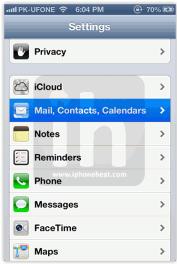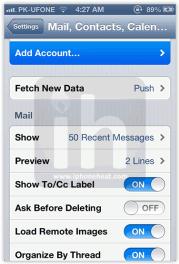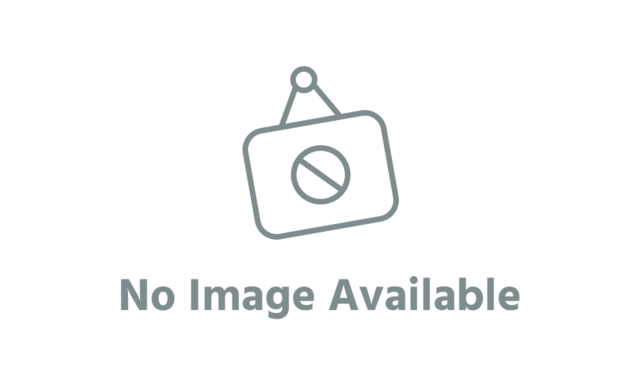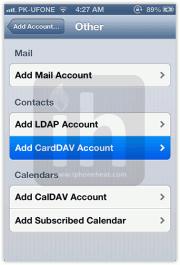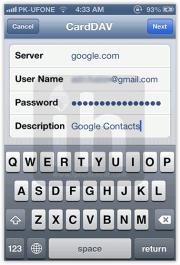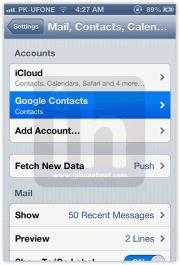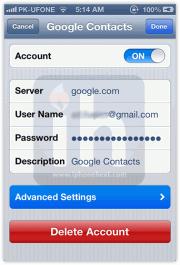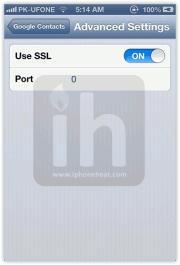Microsoft Exchange Active sync គឺលោកអ្នកបានហើយថាវាគឺត្រូវបានប្រើដើម្បីហើយថាវាគឺត្រូវ្រូវបានប្រើដើម្បី sync iPhone contacts ជាមួយ Google ដែលវាត្រូវធ្វើការឆ្លងកាត់គ្រប់ប្រភេទនៃឧបករណ៍។ Google ឥឡូវគឺបានបង្ហាញជូនអំពី CardDAV ដែលផ្តល់លក្ខណៈ ពិសេសសម្រាប់ការ sync Google Contacts ជាមួយ iPhone, iPad និងឧបករណ៍ iOS ផ្សេងៗទៀត។ នាពេលនេះគបង្ហាញជូនង្ហាញជូនអំពីវិធីសាស្ត្រនៃការ sync Google Contacts ជាមួយ iPhone, iPad, iPod Touch ដោយការប្រើប្រាស់ CardDAV។
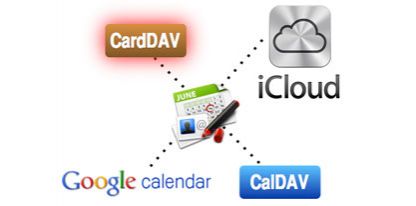
Card គឺជាស្តង់ដារ Internet open មួយ វាប្រើ ដើម្បីគ្រប់គ្រង contact data នៅលើ server ហើយត្រូវ បានប្រើប្រាស់ vCard format សម្រាប់ contact data។ ខាងក្រោមនេះជាវិធីសាស្ត្រនៃការ sync Google contacts ជាមួយ iPhone, iPad ដោយការប្រើប្រាស់ CardDAV។ប្រសិនបើលោកអ្នកជាម្ចាស់ឧបករណ៍ណ៍ iOS ប្រភេទណាមួយ (iPhone, iPad ឬ iPod Touchលោអ្នកនកអាចធ្វើការ sync Google contacts ជាមួយ CardDAV ភ្លាមៗដោយផ្ទាល់តែម្តង។ ដើម្បី setup CardDAV Google នៅntacts sync នៅ លើឧបករណ៍ iOSរបស់លោកអ្នកក សូមអនុវត្តតាមជំហានដូចខាង ក្រោម : ចូលទៅកាន់់ Settings apនៅក្នុងុងឧបករណ៍ iOS បន្ទាប់ចុចនៅលើ Mail, Contacts, Calendហrs ហើយសូម ជ្រើសរើសOthers option ដូចរូប។
ឥឡូវជ្រើសរើសសAdd CardDAV Account ចេញពី options ហើយដាក់ព័ត៌មានលំអិតតាមការទាមទាដូចខាងក្រោម :
Server: វាយបញ្ចូល google.com
User Name: ដាក់ញ្ចូលល Google Account ឬ Google Apps email address របស់លោកអ្ននក។
Password: ដាក់ Google Account ឬ Google Apps password។
ចុ ចNext ប៊ូតងងនៅខាងលើផ្នែកខាងស្តាំបន្ទាប់ប់់ account របស់ លោកអ្នកនឹងត្រូវបានបញ្ចូល។លោកអ្នកអាចបើក contacts applicaហើយការើយការ sync និងធ្វើដោយស្វ័យប្រវត្តិភ្លាម។
ឥឡូវប្រសិនបើប្រសិនបើលោកអ្នកចង់ធ្វើអ្វីផ្សេងវីផ្សេងទៅកាន់ts របស់លោកអ្នកដូចជាលុបនិងបញ្ចូលថ្មីឬការប្រើប្រាស់ web ភ្លាមៗនេះវានឹងផ្តល់ដំណើរការជាមួយផ្នែកមួយទៀតដែល ហៅថា versa។ដើម្បីប្រាកដវាត្រូវការ default account របស់លោកអ្នក។ សូមចូលទៅកាន់ : Settings app > Mail, Contacts, Calendars, scroll ចុះទៅកាន់ Contacts section បន្ទាប់ចុច នៅលើ Default account ហើយជ្រើសរើសដោយប្រាកដមួយ។
បញ្ជាក់: ប្រសិនបើលោកអ្នកមានបញ្ហាត្រូវត្រលប់ទៅមើលកន្លែង្រលប់ទៅមើលកន្លែង Contacts option ដែលវាត្រូវតែON។ CardDAដំណើរការារ sync លុះត្រាតែវា available លើ SSL connection ដូចនេះមានន័ការចូលទៅកាន់ដំណើរការការចូលទៅកានៅ់កាន់ : Settings app >Mail, Contacts, Calendars > CardDAV account ហើយប្រាកដថា Account option គឺ ON បន្ទាប់បើក Advanced Settings ហើយ enable SSL។
លោកអ្នកនឹងអស់បញ្ហាអំពីការ Sync Google Contact របស់លោកអ្ជាក់ជាមិនខាករណ៍ iOS ជាក់ជាមិនខាង។